Paleiskite SFC nuskaitymą, kad išspręstumėte problemą
- Klaida galėjo atsirasti dėl sugadintų sistemos failų, trukdžių kitai programai arba pasenusios programinės įrangos.
- Norėdami tai išspręsti, galite paleisti SFC nuskaitymą, iš naujo įdiegti „Kaspersky“ arba atkurti ankstesnę „Windows“ versiją.
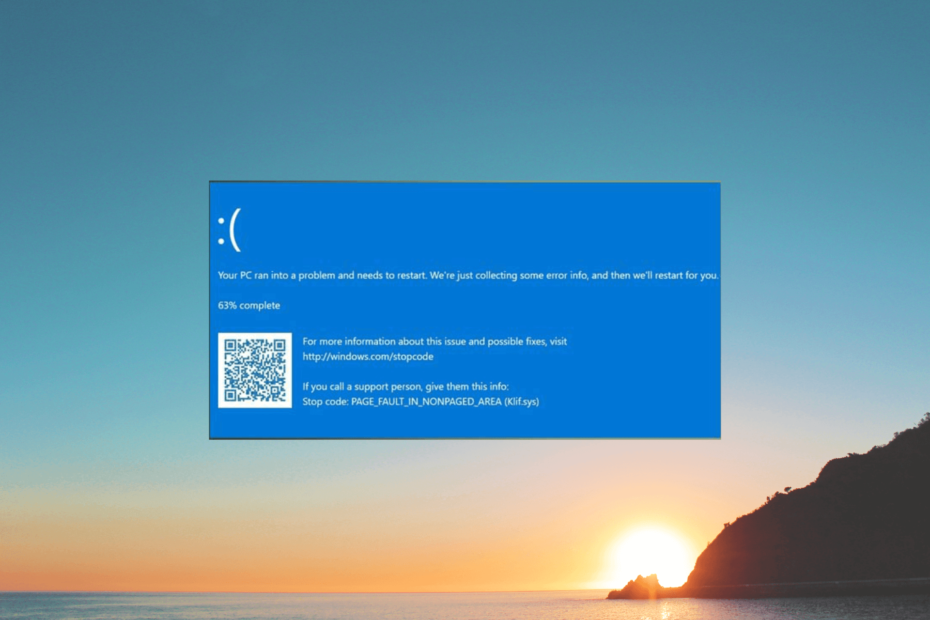
XĮDIEGTI PASPUSTELĖT ATSISIUNČIŲ FAILĄ
- Atsisiųskite DriverFix (patvirtintas atsisiuntimo failas).
- Spustelėkite Pradėti nuskaitymą rasti visas problemines tvarkykles.
- Spustelėkite Atnaujinti tvarkykles gauti naujų versijų ir išvengti sistemos veikimo sutrikimų.
- DriverFix atsisiuntė 0 skaitytojų šį mėnesį.
Jei susidūrėte su Blue Screen of Death klaida, rodančia sustabdymo kodą Klif.sys, šis vadovas gali padėti! Aptarę priežastis, apžvelgsime visus galimus mėlynojo ekrano klaidos ištaisymo būdus.
Kas sukelia Klif.sys Blue Screen of Death klaidą?
Klif.sys BSoD klaidą sukelia Kaspersky antivirusinės programos problema. Klif.sys yra sistemos tvarkyklė, įdiegta kartu su Kaspersky Lab produktais ir yra atsakinga už sistemos įvykių perėmimą ir stebėjimą, kad apsaugotų jūsų kompiuterį nuo kenkėjiškų programų ir kitų grėsmių.
Gali būti įvairių priežasčių, kodėl įvyko ši BSoD klaida; kai kurie iš dažniausiai pasitaikančių yra paminėti čia:
- Sugadintas tvarkyklės failas – Jei Klif.sys vairuotojas failas bus sugadintas arba sugadintas, tai gali sukelti BSOD klaidą. Pabandykite paleisti SFC ir DISM nuskaitymą, kad ištaisytumėte klaidą.
- Nesuderinamumas su Windows naujinimais – Kartais „Windows“ naujinimas gali prieštarauti Klif.sys tvarkyklei, todėl gali atsirasti BSoD klaida. Bandyti pašalinti naujausią naujinimą.
- Konfliktai su kita programine įranga – Jei kita saugos programinė įranga arba sistemos tvarkyklės prieštarauja Klif.sys tvarkyklei, tai gali sukelti šią mėlyno ekrano klaidą. Pašalinkite arba išjunkite saugos programinę įrangą, kad išspręstumėte problemą.
- Aparatinės įrangos problemos – Retais atvejais aparatinės įrangos problemos, pvz., sugedęs standusis diskas arba atmintis, gali sukelti BSoD klaidą, susijusią su Klif. sys. Pabandykite paleisti a atminties testas.
Dabar, kai žinote priežastis, pažiūrėkime, kaip ją išspręsti.
Kaip ištaisyti Klif.sys Blue Screen of Death klaidą?
Prieš pradėdami išplėstinius trikčių šalinimo veiksmus, turėtumėte atlikti šiuos patikrinimus:
- Iš naujo paleiskite kompiuterį.
- Pabandykite iš naujo įdiegti „Kaspersky“ programinę įrangą.
- Pašalinkite kitą trečiosios šalies saugos programinę įrangą.
- Įsitikinkite, kad „Windows“ yra atnaujinta.
Jei šie nedideli pakeitimai jums nepadėjo, pereikite prie toliau pateiktų išsamių sprendimų.
1. Ištrinkite failą Klif.sys
- Paspauskite Windows + R atidaryti Bėk dialogo langas.
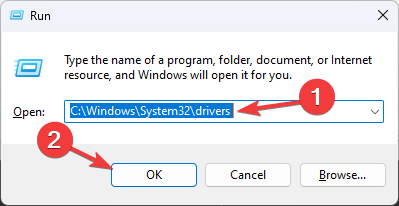
- Įveskite šį kelią ir spustelėkite Gerai:
C:\Windows\System32\Drivers - Raskite ir pasirinkite Klif.sys ir spustelėkite Ištrinti mygtuką.
- Dabar į Bėk langą, nukopijuokite ir įklijuokite šį kelią ir spustelėkite Gerai:
C:\Windows\System32\DriverStore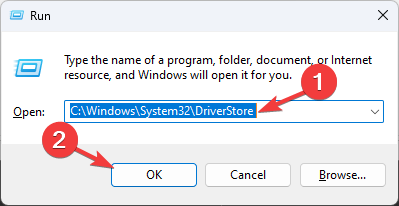
- Ieškokite ir pasirinkite Klif.sys ir spustelėkite Ištrinti mygtuką.
2. Atnaujinkite visas įrenginio tvarkykles
- Paspauskite Windows + aš atidaryti Nustatymai programėlė.
- Eiti į Windows "naujinimoir spustelėkite Išplėstiniai nustatymai.
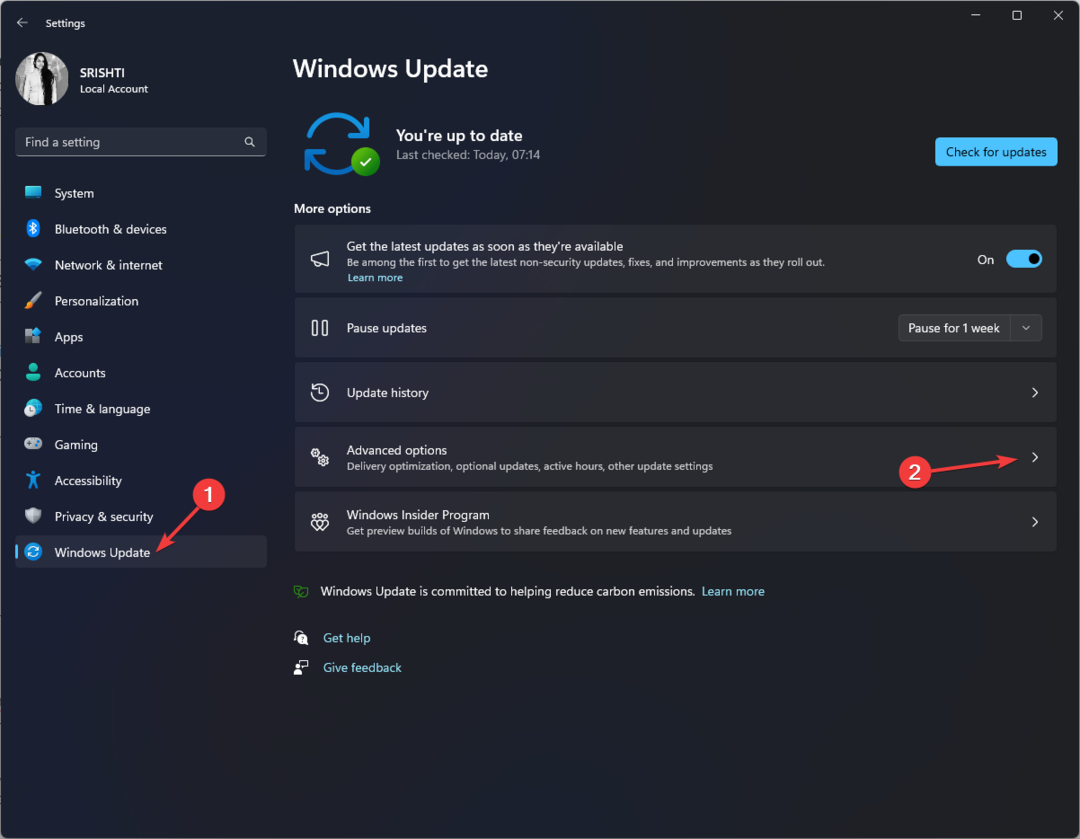
- Pagal Papildomos parinktys, spustelėkite Neprivalomi atnaujinimai.
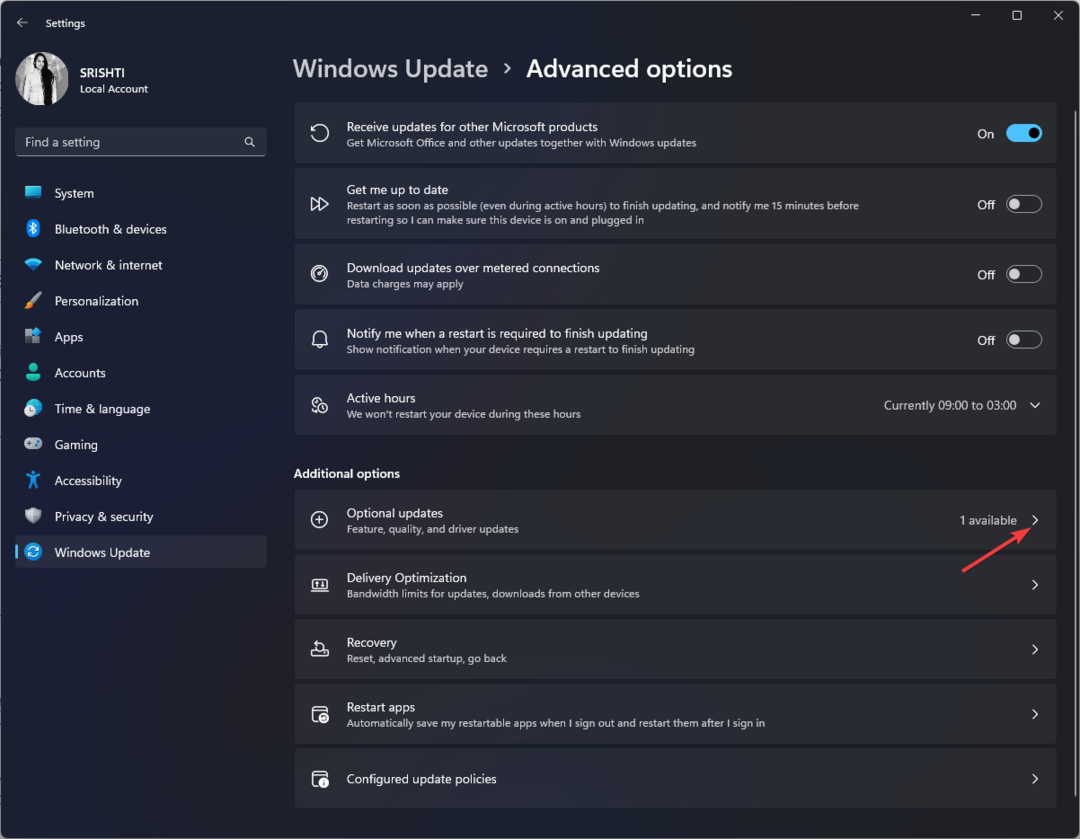
- Spustelėkite, kad išskleistumėte ir, jei yra naujinimas, pasirinkite jį ir spustelėkite Atsisiųskite ir įdiekite.
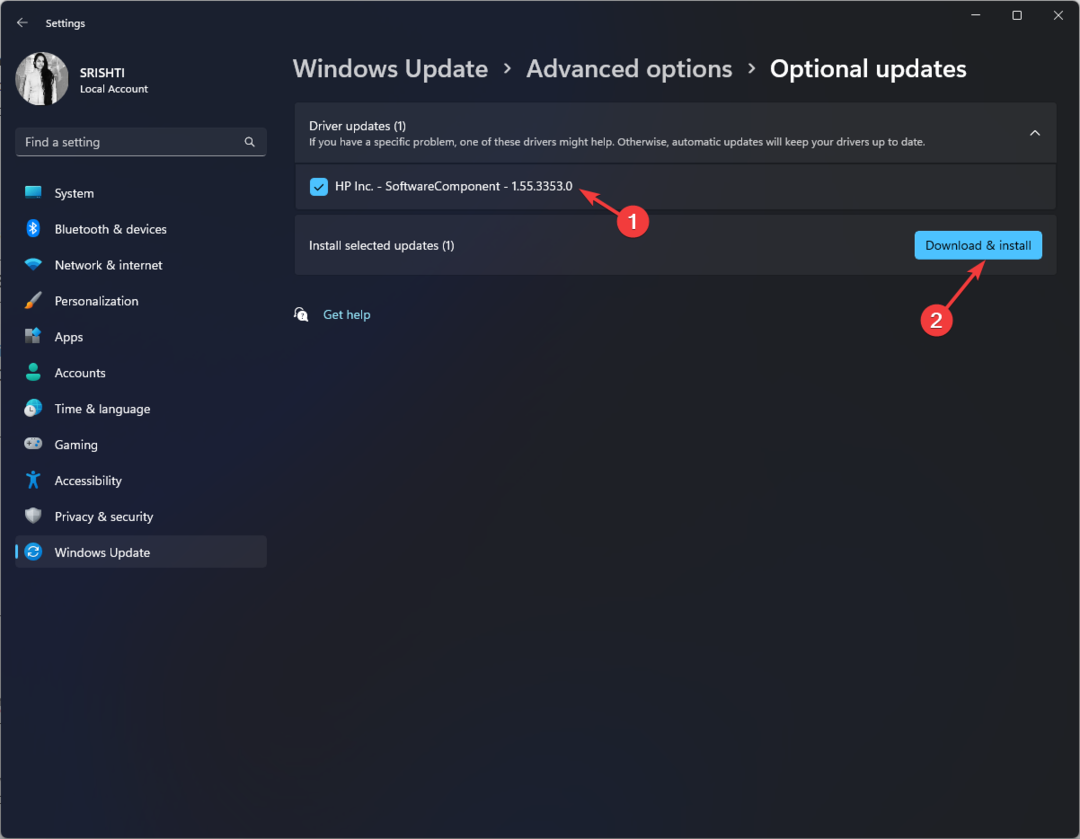
- Galimi tvarkyklės naujinimai bus atsisiųsti, o kompiuteris bus paleistas iš naujo. Taigi įsitikinkite, kad išsaugojote visus savo darbus ir uždarėte visas veikiančias programas.
Taip pat įmanoma išspręsti šią problemą arba gauti tą pačią klaidą, jei naujinimai nepasiekiami.
Norėdami padidinti tikimybę ir tikrai atnaujinti pasenusias tvarkykles, galite tiesiog naudoti alternatyvų įrankį, sukurtą automatiškai aptikti ir taisyti senas įrenginių tvarkykles.
⇒ Gaukite DriverFix
3. Paleiskite SFC ir DISM nuskaitymą
- Paspauskite Windows klavišą, įveskite cmd ir spustelėkite Vykdyti kaip administratorius.
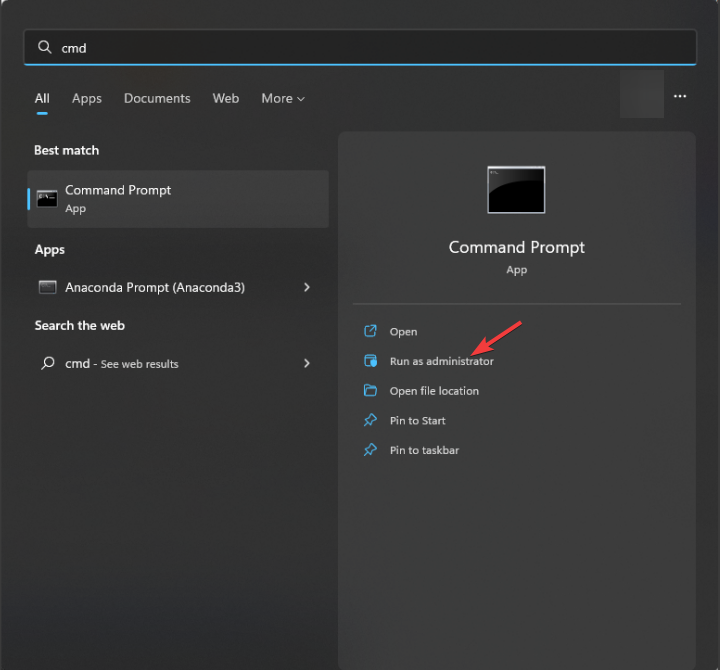
- Norėdami taisyti sistemos failus, įveskite šią komandą ir paspauskite Įeikite:
sfc/scannow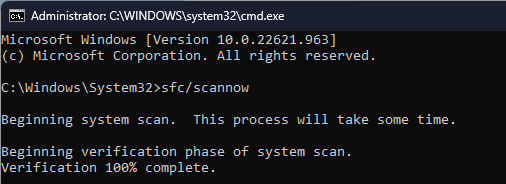
- Palaukite, kol nuskaitymas bus baigtas ir, jei įvyks klaida, nukopijuokite ir įklijuokite šias komandas po vieną ir paspauskite Įeikite po kiekvienos komandos:
-
DISM /Prisijungęs /Išvalymo vaizdas /Patikrinkite sveikatą
DISM /Prisijungęs /Išvalymo vaizdas /ScanHealth
DISM /Prisijungęs /Išvalymo vaizdas /Sveikatos atkūrimas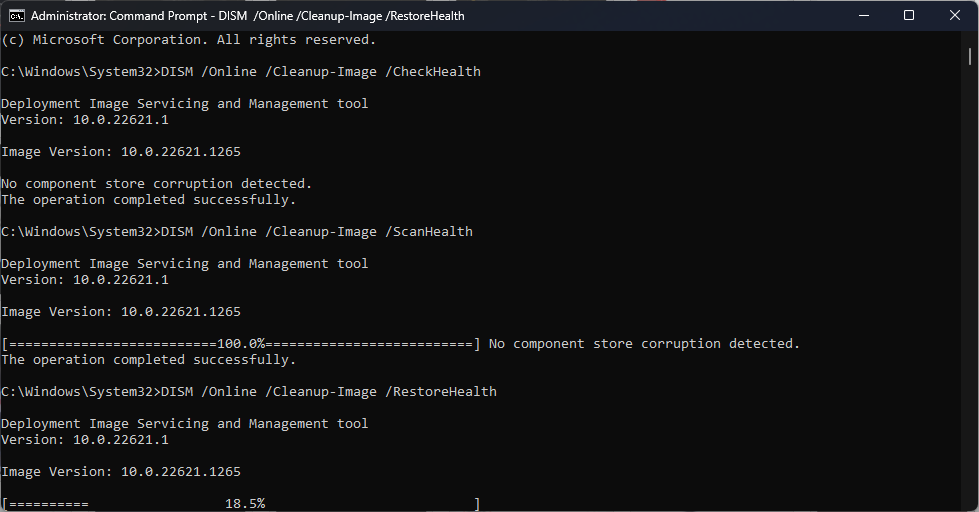
-
- Baigę nuskaitymą, iš naujo paleiskite kompiuterį, kad patvirtintumėte pakeitimus.
4. Atlikite sistemos atkūrimą
- Paspauskite Windows raktas, tipas kontrolės skydelisir spustelėkite Atviras.
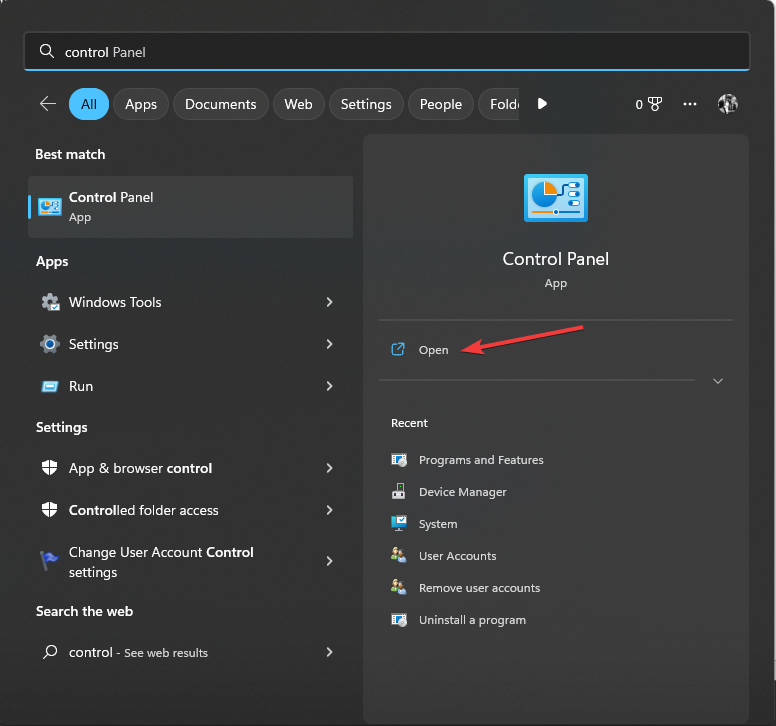
- Pasirinkite Žiūrėti pagal kaip Didelės piktogramos ir spustelėkite Atsigavimas.
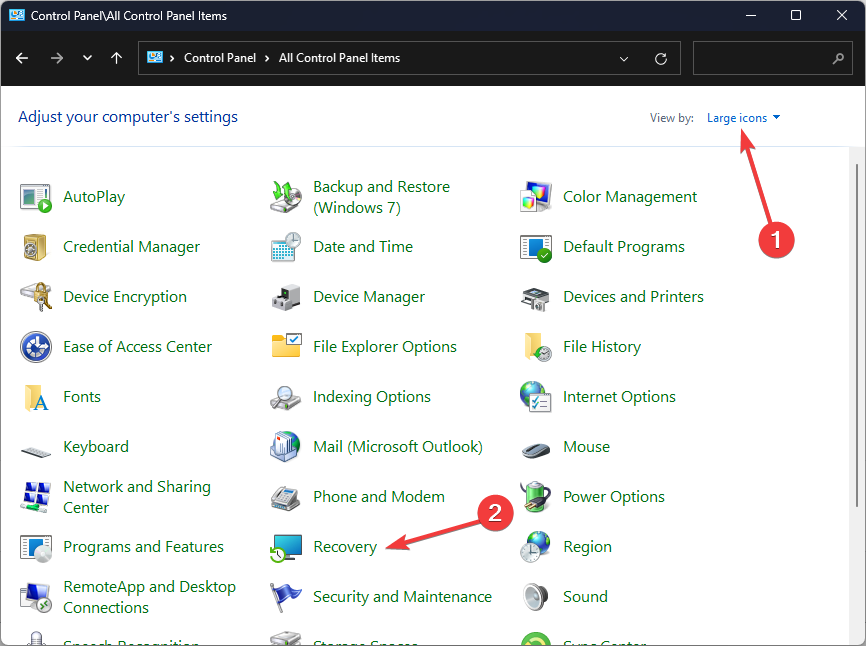
- Spustelėkite Atidarykite sistemos atkūrimą.
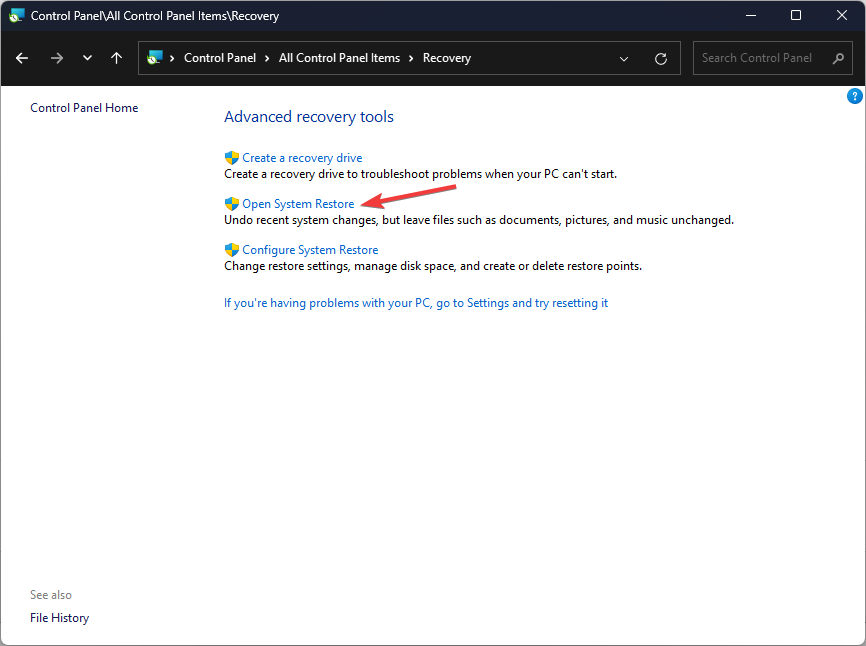
- Ant Sistemos atkūrimo langą, pasirinkite Pasirinkite kitą atkūrimo tašką ir spustelėkite Kitas.
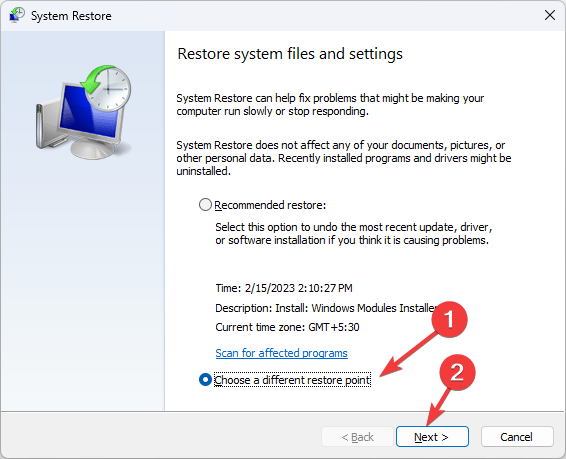
- Pasirinkite norimą tašką ir spustelėkite Kitas.
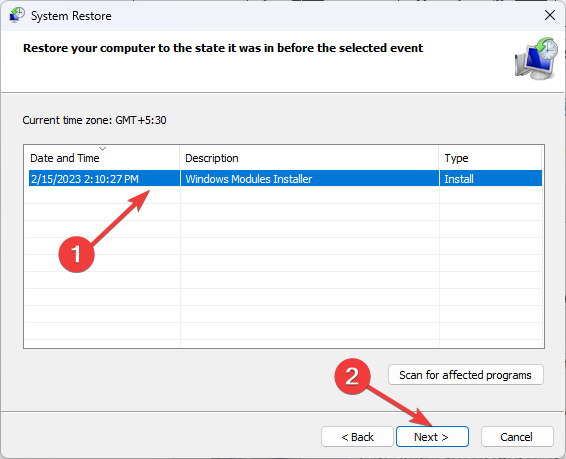
- Spustelėkite Baigti.
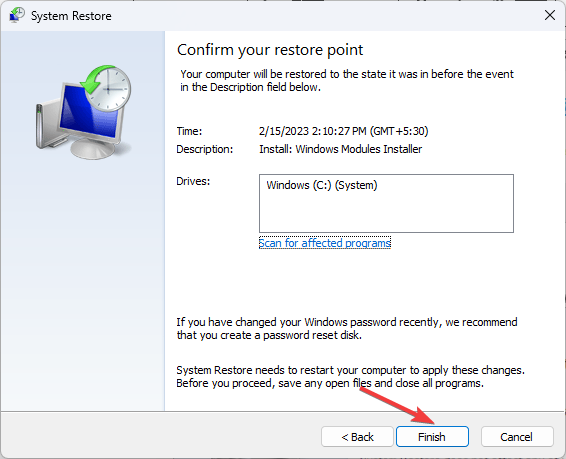
„Windows“ paleis iš naujo ir atkurs ją į pasirinktą tašką. Jei Sistemos atkūrimas nebuvo sėkmingai baigtas, galite vadovautis šiuo informaciniu vadovu, kad gautumėte greitus sprendimus.
- 0x80240009 „Windows“ naujinimo klaida: kaip ją ištaisyti
- Kas yra Jp2launcher.exe ir kam jis naudojamas?
- 0x80090017 „Windows“ naujinimo klaida: kaip ją ištaisyti
- „Microsoft Search“: kaip rasti reikiamos informacijos naudojant „Copilot“.
- Ne visi naujinimai buvo sėkmingai pašalinti [Pataisyti]
5. Atlikite atminties testą
- Paspauskite Windows raktas, tipas Windows atminties diagnostikair spustelėkite Atviras.
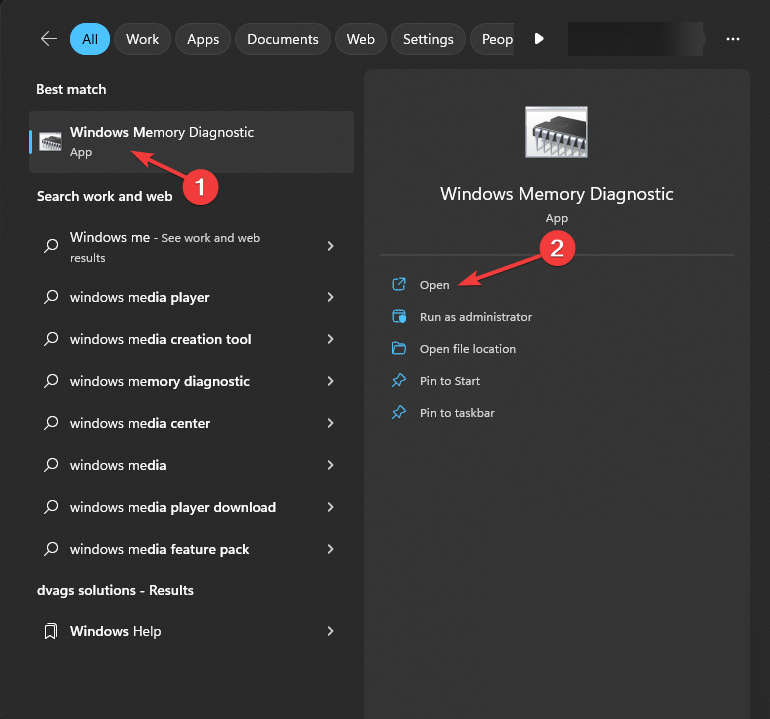
- Prieš tęsdami, išsaugokite savo darbą ir uždarykite visas veikiančias programas. Baigę spustelėkite Paleiskite iš naujo dabar ir patikrinkite, ar nėra problemų.
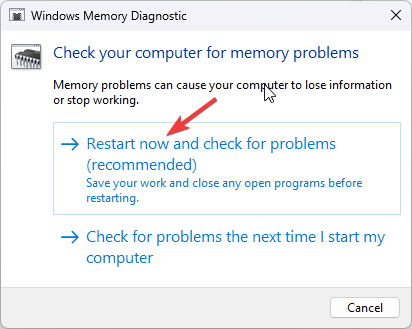
- „Windows“ paleis iš naujo ir automatiškai atliks diagnostikos patikras. Būkite kantrūs, nes šis procesas gali užtrukti.
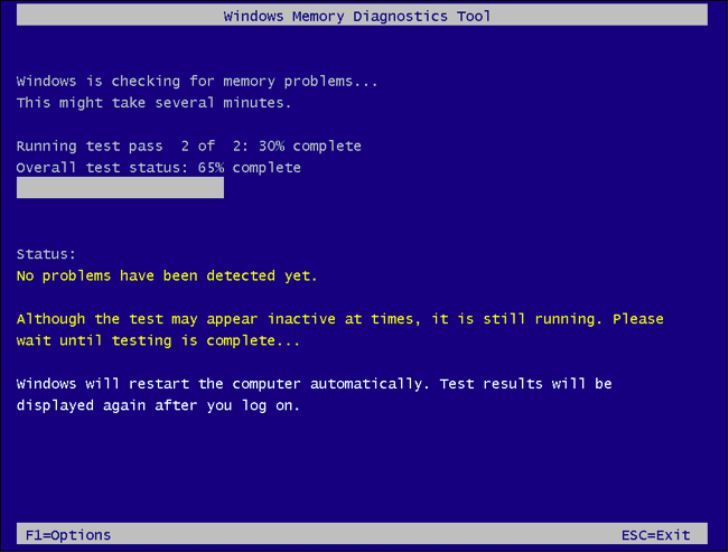
Kai tai bus padaryta, jūsų „Windows“ bus paleistas iš naujo ir galėsite pamatyti bandymo rezultatus. Jei klaidų nėra, galite judėti toliau.
Tačiau jei yra klaidų, gali būti, kad jūsų RAM yra sugedusi. Gali tekti išvalyti ir iš naujo įdėti atminties modulius. Jei klaidos išlieka, gali tekti jas pakeisti.
Jei iki šiol niekas nepadėjo, turite atlikti a švarus Windows diegimas.
Taigi, tai yra būdai, kaip pašalinti Klif.sys Blue Screen of Death klaidą. Jei turite klausimų ar pasiūlymų, nedvejodami paminėkite juos toliau pateiktame komentarų skyriuje.
Vis dar kyla problemų? Pataisykite juos naudodami šį įrankį:
REMIAMAS
Kai kurias su tvarkykle susijusias problemas galima greičiau išspręsti naudojant tam skirtą įrankį. Jei vis tiek kyla problemų dėl tvarkyklių, tiesiog atsisiųskite DriverFix ir paleiskite jį keliais paspaudimais. Po to leiskite jam perimti ir greitai ištaisykite visas jūsų klaidas!


